最近三不五時就發一篇繪圖相關的文,好像有一點想要開始認真的樣子(!!?)。
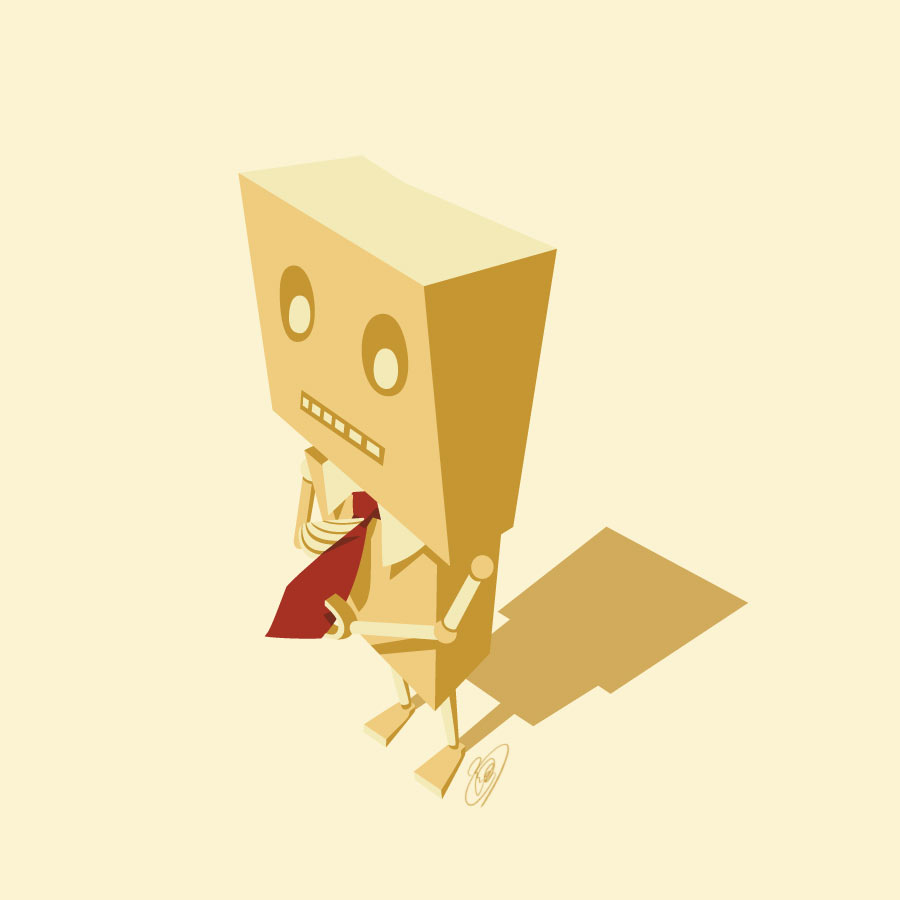
主題:機器人打領帶

首先還是一樣
使用SAI完成原稿

主題:機器人打領帶
工具:SAI+Illustrator
這次畫的是一個為了總有一天要出去上班而開始學習打領帶的機器人。
這回也有製作過程解說,各位有興趣的話請慢慢觀賞..
首先還是一樣
使用SAI完成原稿
直接擷取畫面並貼進illustrator
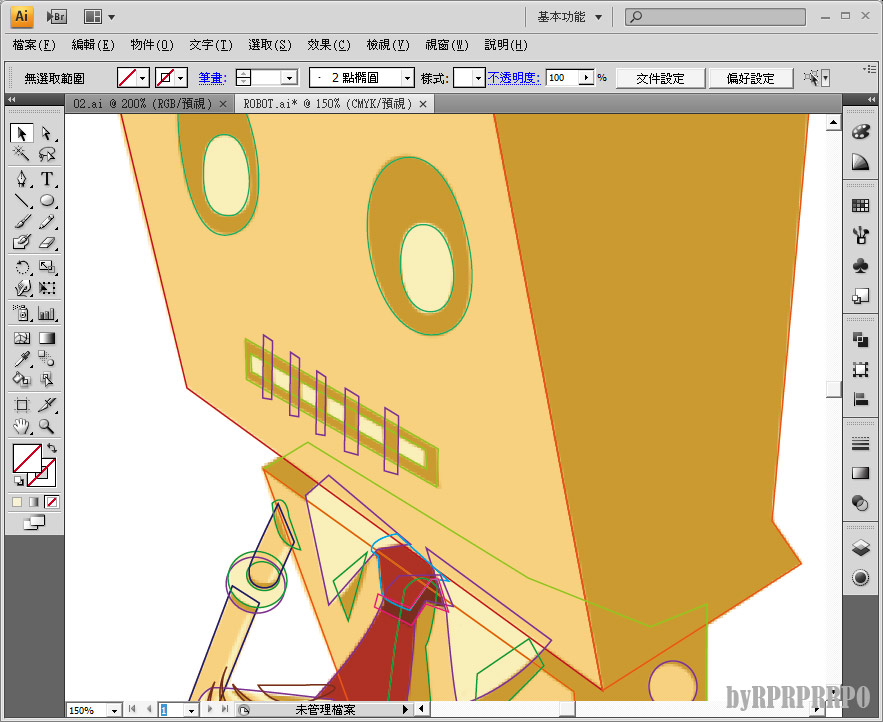
沒有畫線稿的作品不建議用即時描圖
因為有時它可能會連方塊都描的歪歪扭扭的
所以還是依情況而定
這時候直接用鋼筆工具手動描效果是最好的

差不多描到這種程度就行
全部畫完之後再慢慢調整對其每個方塊的角落
為了分辨色塊
每一塊的顏色邊線都先用不同色來代替
雖然只是暫時的但看起來好像有點恐怖(?)
至於嘴巴的部分為什麼要這樣畫呢
請繼續往下看
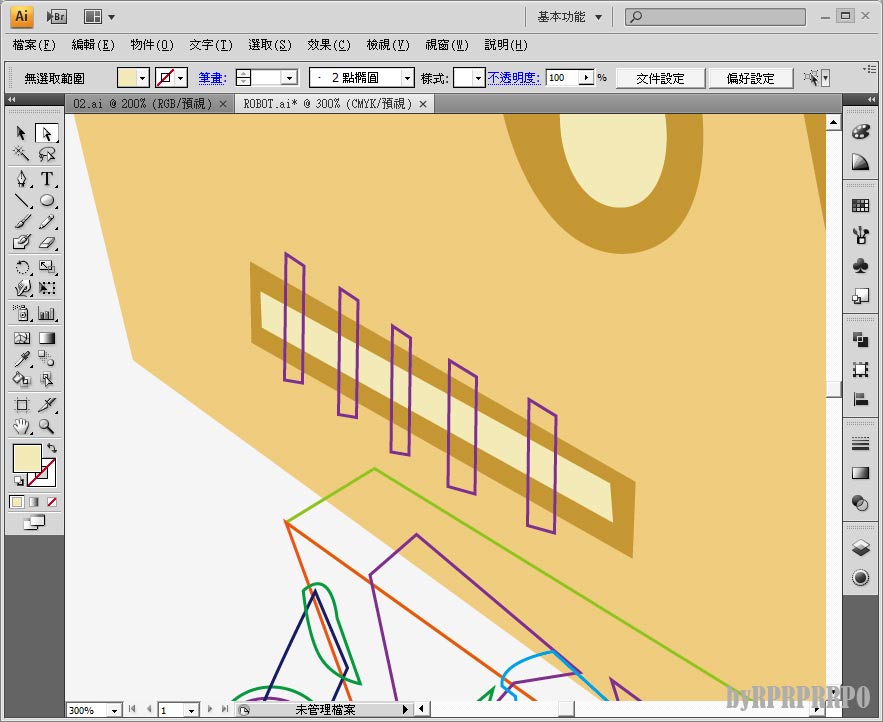
比較原圖我是有畫牙齒的
所以要讓它嘴巴中的這一條長方色塊裁切分成好幾個小方塊
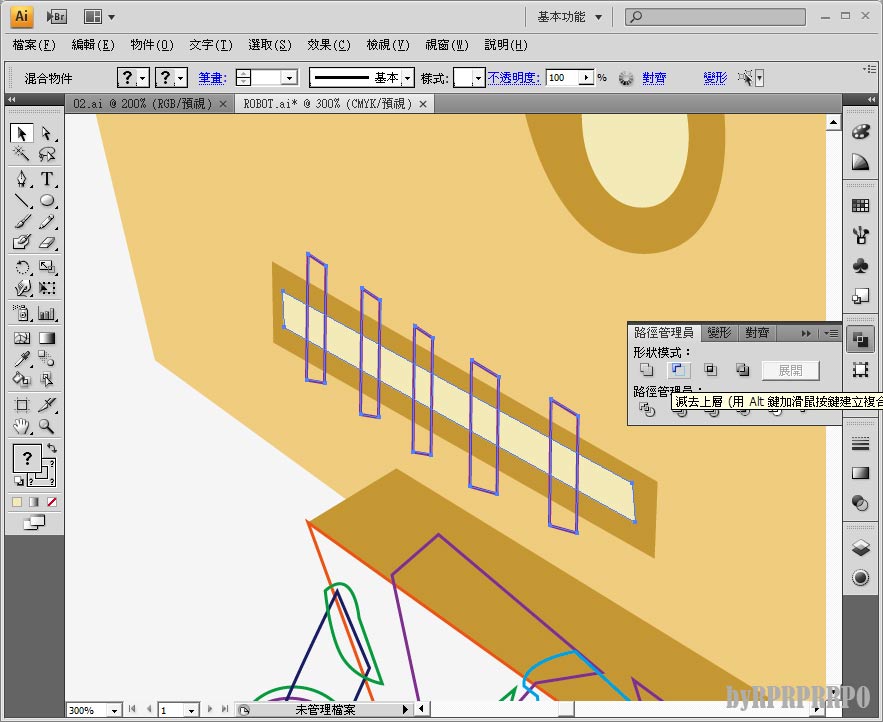
把這一條一條的小方塊
跟後方的長方形色塊一起選取
按下"路徑管理員"中的"減去上層"
它就會以上方物件的外形來減去下方物件
記得相減的兩個物件上下位置要放對
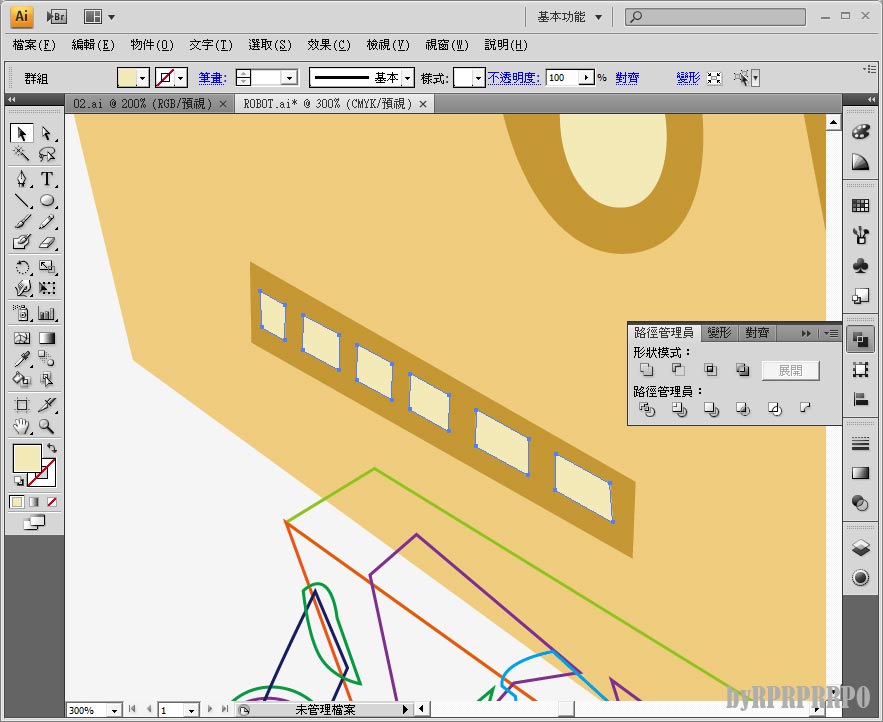
按下"減去上層"
一顆一顆的牙齒就做出來了

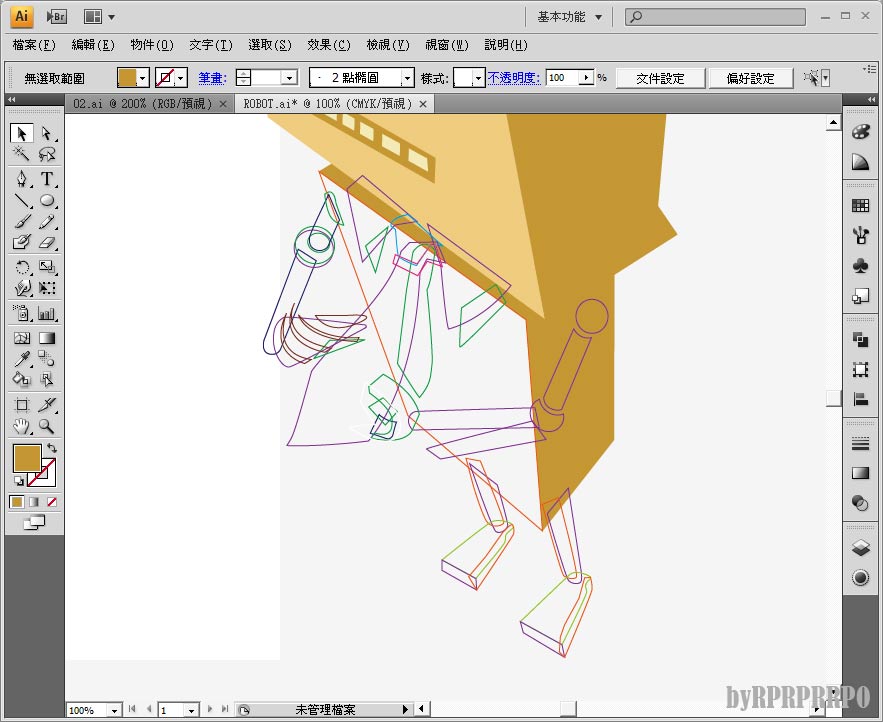
其他部分也照著原圖上色

全部填色完畢後
色塊有夠亂
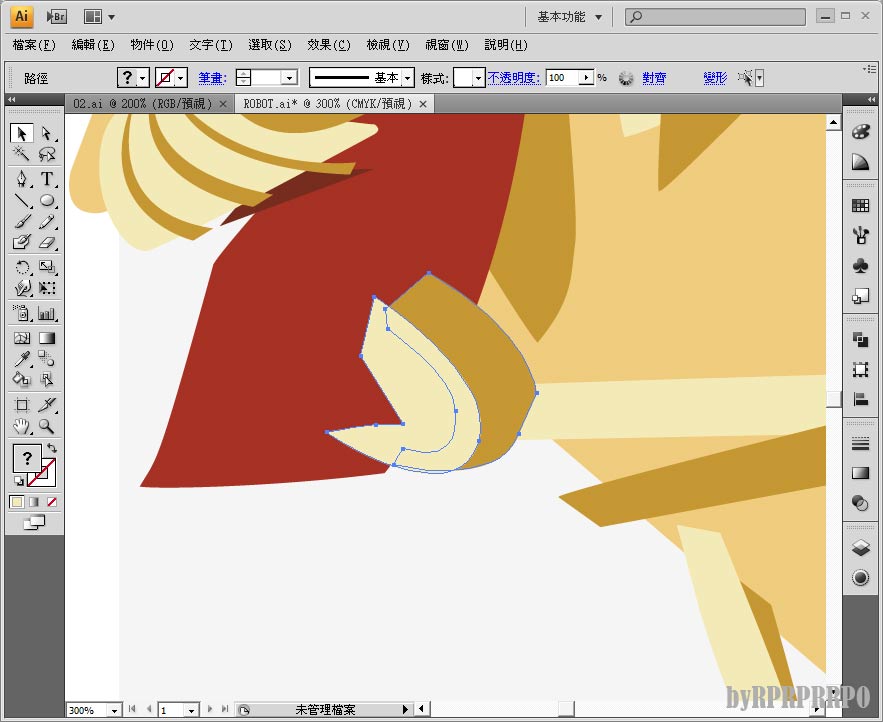
當然不是填完顏色就完成了
還要再做一些剪裁
也就是"製作剪裁遮色片"
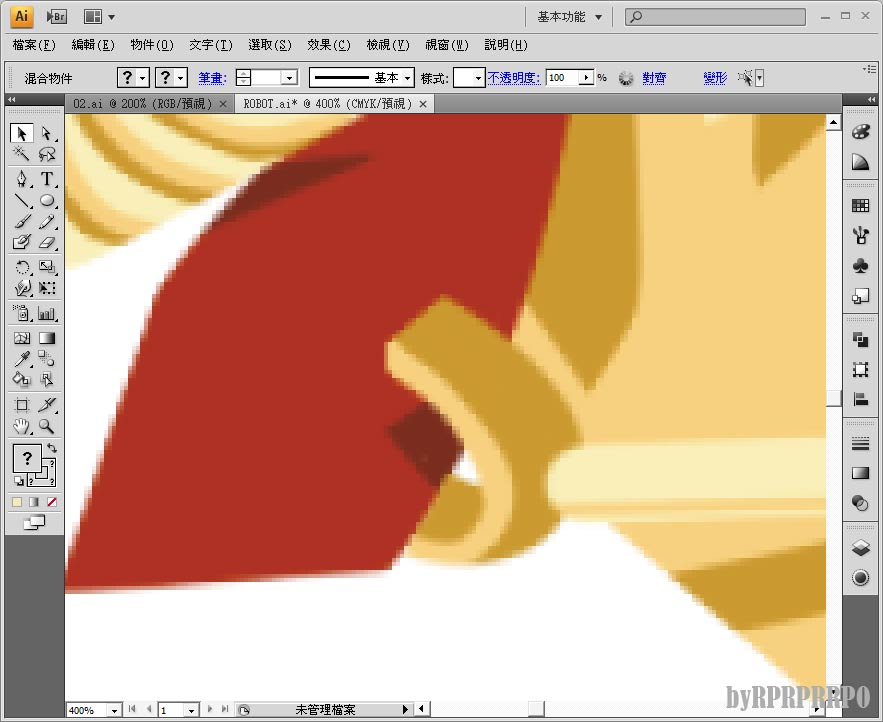
比照原圖左手的部分
(點陣繪圖解析沒調高放大就會如此悲慘)
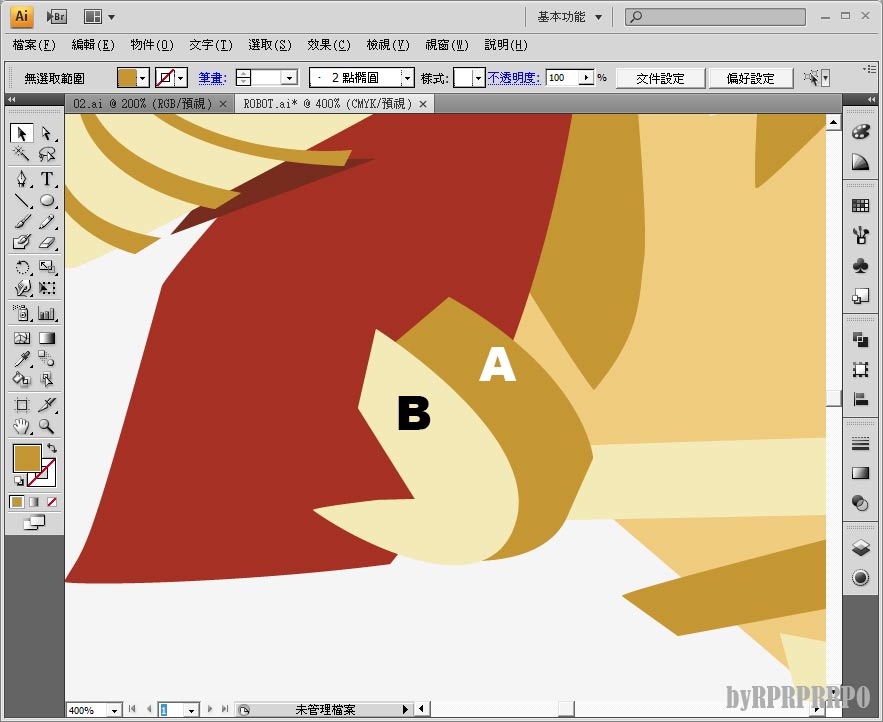
兩個色塊以A跟B來標示
"B色塊"要在"A色塊"的範圍內
要將B色塊剪裁到A色塊中
也就是塞進去
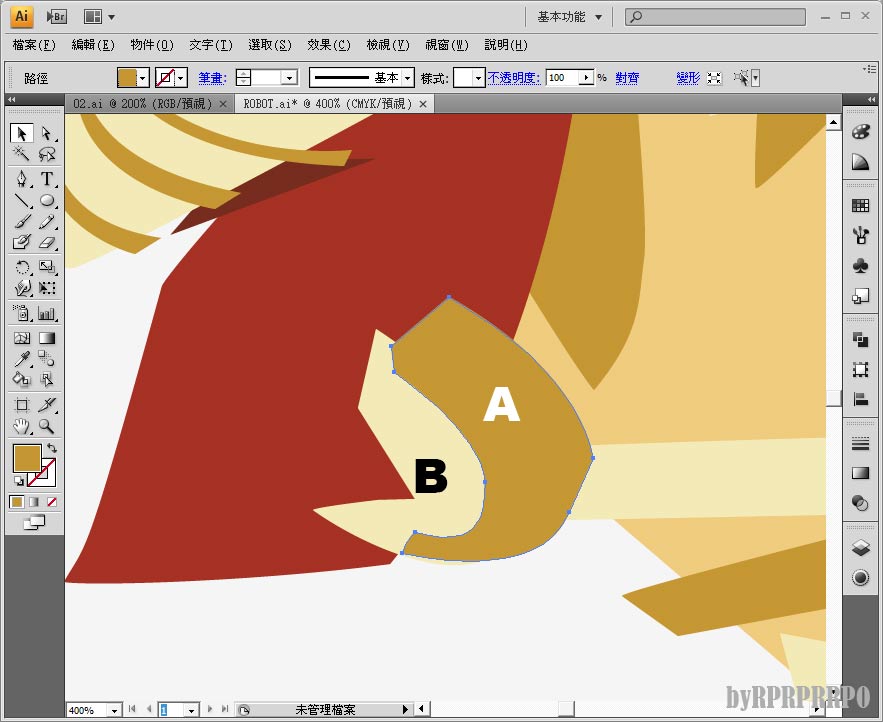
把"A色塊"多複製一個
並按照原處貼至上層(ctrl+F)
一定要用A覆蓋B
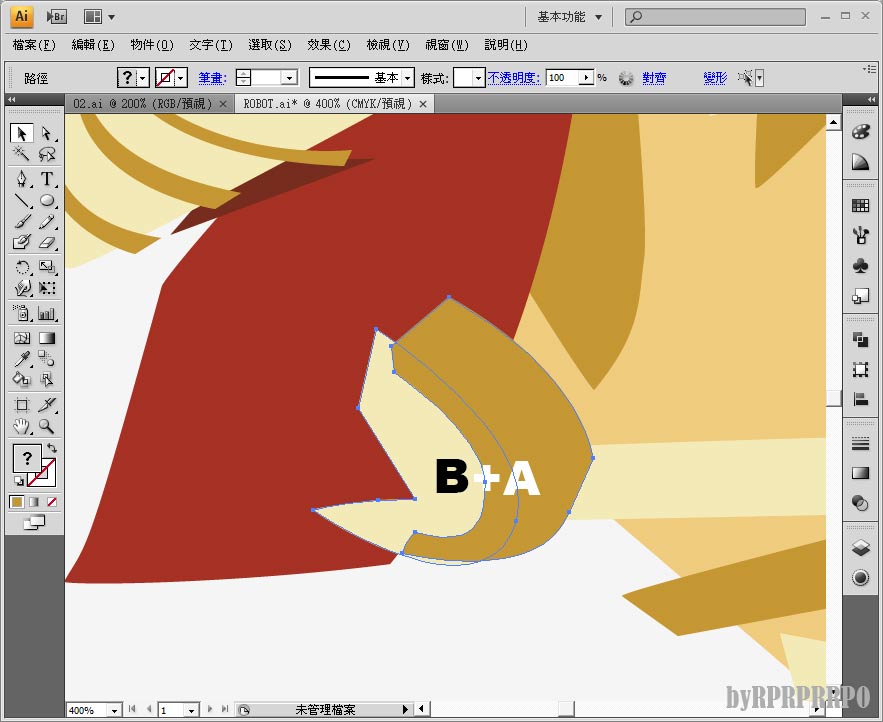
將A跟B兩個選取在一起
接著按下...物件 / 剪裁遮色片 / 製作 (快捷鍵ctrl+7)
一定要把兩個物件選取在一起才有效
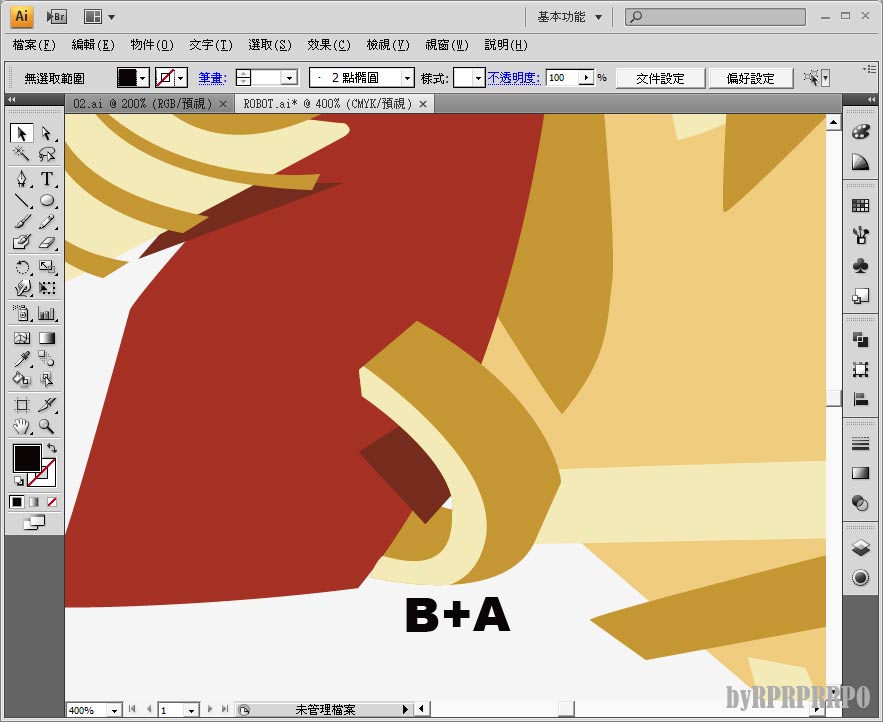
B色塊剪進去後
機器人的夾子手外形就出來了
色塊位置有偏掉之後再慢慢調整
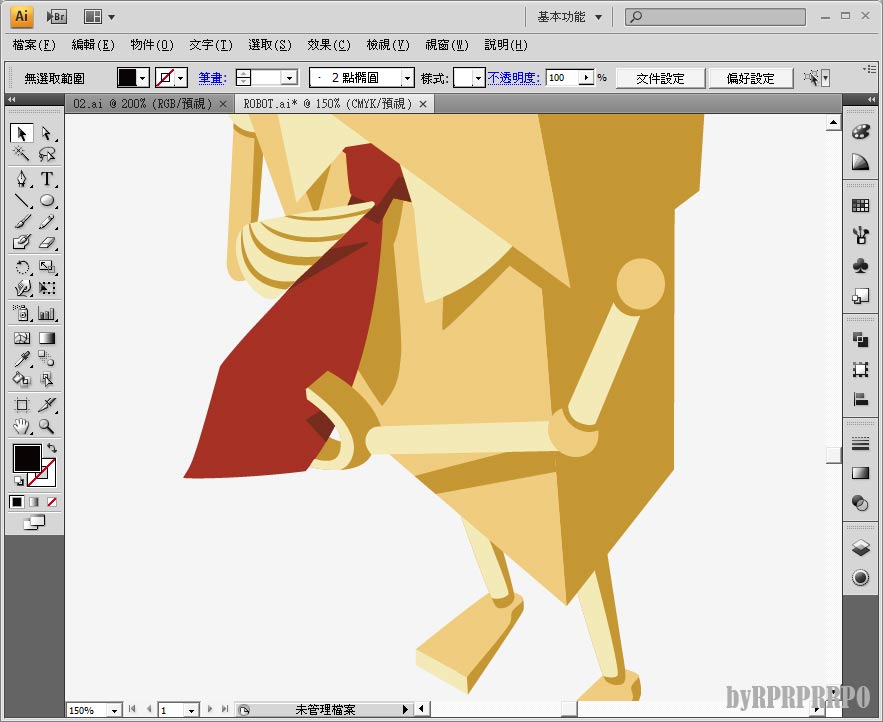
其他的部分也都用相同的方法
看起來整齊多了
右手的鑽頭修改了一點構圖
這樣應該比較像是在打領帶的樣子

完成差不多就這樣

套用在預覽用的T-shirt版型上
機器人身後加了一道陰影

稍微加了點表情
打領帶似乎對這隻機器人來說不是這麼容易呢
感謝各位的觀賞!
沒有畫線稿的作品不建議用即時描圖
因為有時它可能會連方塊都描的歪歪扭扭的
所以還是依情況而定
這時候直接用鋼筆工具手動描效果是最好的
差不多描到這種程度就行
全部畫完之後再慢慢調整對其每個方塊的角落
為了分辨色塊
每一塊的顏色邊線都先用不同色來代替
雖然只是暫時的但看起來好像有點恐怖(?)
至於嘴巴的部分為什麼要這樣畫呢
請繼續往下看
比較原圖我是有畫牙齒的
所以要讓它嘴巴中的這一條長方色塊裁切分成好幾個小方塊
把這一條一條的小方塊
跟後方的長方形色塊一起選取
按下"路徑管理員"中的"減去上層"
它就會以上方物件的外形來減去下方物件
記得相減的兩個物件上下位置要放對
按下"減去上層"
一顆一顆的牙齒就做出來了
其他部分也照著原圖上色
全部填色完畢後
色塊有夠亂
當然不是填完顏色就完成了
還要再做一些剪裁
也就是"製作剪裁遮色片"
比照原圖左手的部分
(點陣繪圖解析沒調高放大就會如此悲慘)
兩個色塊以A跟B來標示
"B色塊"要在"A色塊"的範圍內
要將B色塊剪裁到A色塊中
也就是塞進去
把"A色塊"多複製一個
並按照原處貼至上層(ctrl+F)
一定要用A覆蓋B
將A跟B兩個選取在一起
接著按下...物件 / 剪裁遮色片 / 製作 (快捷鍵ctrl+7)
一定要把兩個物件選取在一起才有效
B色塊剪進去後
機器人的夾子手外形就出來了
色塊位置有偏掉之後再慢慢調整
其他的部分也都用相同的方法
看起來整齊多了
右手的鑽頭修改了一點構圖
這樣應該比較像是在打領帶的樣子
完成差不多就這樣
套用在預覽用的T-shirt版型上
機器人身後加了一道陰影
稍微加了點表情
打領帶似乎對這隻機器人來說不是這麼容易呢
以上是這次設計的T-shirt和一些製作過程,一樣是SAI跟Illustrator互相搭配使用。個人也很喜歡這種無線稿的繪圖,造型是比較簡單,但只要顏色調配出來不要太過突兀也能有很不錯的效果。
這回還是一樣沒萌圖,改天有機會就來試試看不同風格吧(?)。
這回還是一樣沒萌圖,改天有機會就來試試看不同風格吧(?)。
感謝各位的觀賞!